


在现代工作与生活中,电脑已成为我们不可或缺的工具。然而,Win10 系统的自动锁屏功能有时会带来不便,打断我们的工作流或娱乐体验。为了让您能够更专注于正在进行的任务,本文将详细介绍如何取消 Win10 的自动锁屏设置,从而为您提供更加顺畅的使用体验。
具体方法如下:
1、点击左下角的“开始”选项,然后选择“设置”。
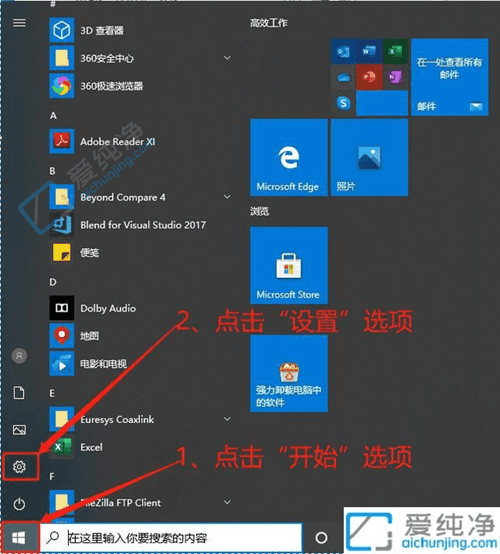
2、进入“系统”界面。
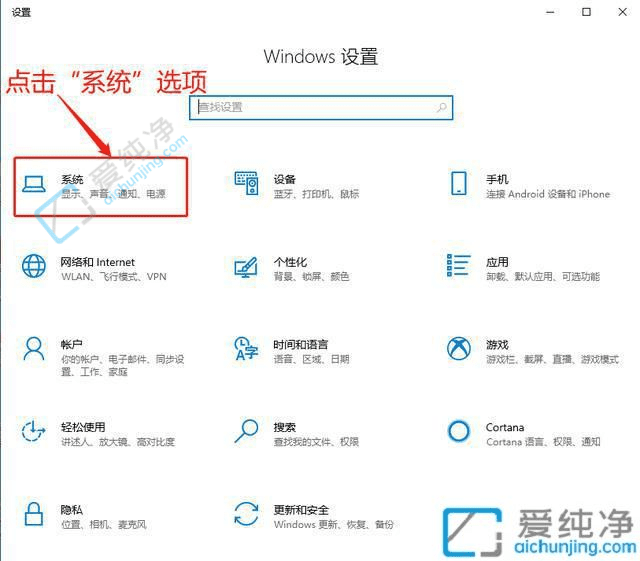
3、在右侧栏中,点击“电源和睡眠”选项。
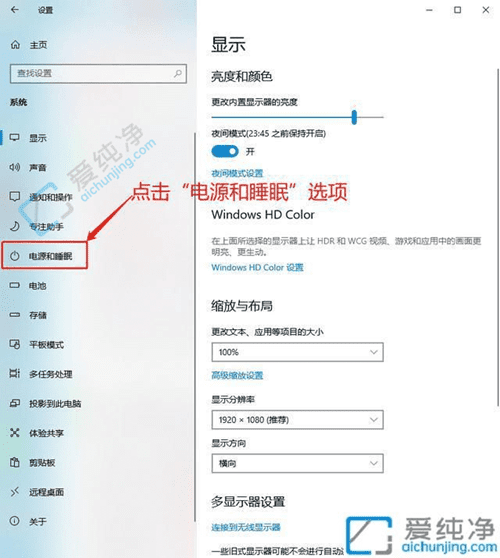
4、在“电源和睡眠”中,将“使用电池电源”和“接通电源”下的“屏幕”关闭方式设置为“从不”,同时将电脑的“睡眠”方式也设置为“从不”。
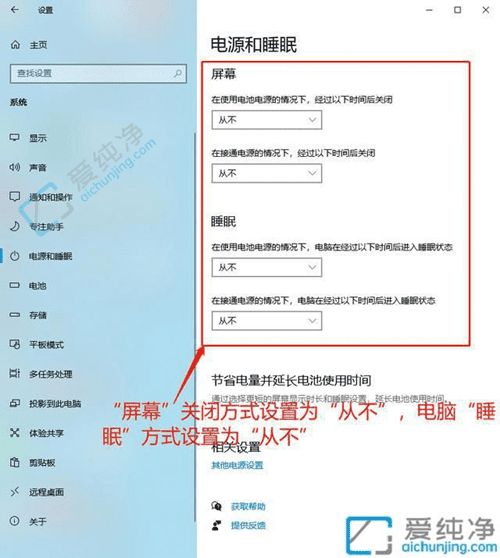
通过本文的步骤,你已经学会了如何取消Win10中的自动锁屏功能,确保电脑在长时间不活动时也能保持解锁状态。
| 留言与评论(共有 条评论) |